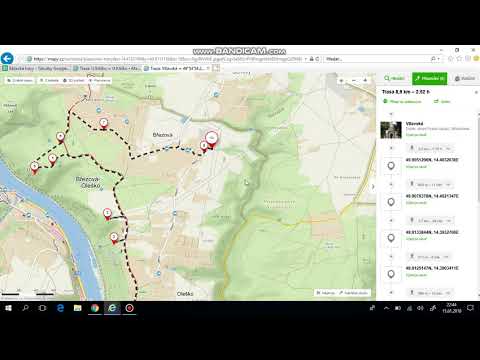
Obsah
Vzdálené jsou dny, kdy cestující potřeboval starou, vrásčitou mapu a značku pro naplánování cesty. Dnes je internet nejúčinnějším a nejúčinnějším způsobem organizace. Weby, jako jsou Mapy Google, vám poskytují pohledy, interaktivní obrázky tras a také podrobné pokyny. Chcete-li naplánovat další cestu v Mapách Google, postupujte podle níže uvedených podrobných pokynů. Pokud se snažíte dostat do nákupního centra přes město nebo jet do města na druhé straně země, Mapy Google vám pomohou co nejrychleji a bezpečněji.
Pokyny

-
Otevřete prohlížeč a zadejte následující adresu: http://www.google.com/maps.>
-
V levém horním rohu pod logem Google je odkaz s názvem „Getting There“. Klikněte na něj. Objeví se dvě textová pole, jedno nazvané "A" a další označené "B". Do pole „A“ zadejte adresu místa odjezdu. Do pole „B“ zadejte cílovou adresu.
-
Pod rámečkem "B" je odkaz "Přidat cíl". Pokud chcete vytvořit itinerář kolem více destinací, klikněte na tento odkaz a objeví se další textové pole s názvem "C". Pokračujte v přidávání cílů až do dokončení itineráře. Vpravo od odkazu "Přidat cíl" je další odkaz nazvaný "Zobrazit možnosti". Kliknutím na něj se můžete vyhnout dálnicím nebo mýtným. Můžete také zvolit, zda mají být výpočty měřeny v kilometrech nebo kilometrech.
-
V cílových textových polích je tlačítko "Jak na to". Vlevo od tohoto tlačítka je nabídka s následujícími možnostmi: autem, veřejnou dopravou nebo pěšky. Zvolte požadovaný způsob dopravy kliknutím na jednu z možností nabídky. Pak klikněte na "Jak se tam dostat".
-
Po kliknutí na odkaz Trasy by měly Mapy Google postupovat krok za krokem z kroku A do bodu B do bodu C atd. Napravo od písemných instrukcí je vizuální mapa ulic, která kurz zobrazuje žlutě. Po mapě můžete procházet několika způsoby, včetně přetažení myší nebo kliknutím na šipky v levém horním rohu. Pod šipkou je kladné a záporné tlačítko pro zvětšení nebo zmenšení mapy, které vám poskytne pohled tak široký jako celá cesta nebo tak podrobně jako jeden blok.
-
Chcete-li trasu upravit, existují dvě možnosti. Nejdříve změňte cíl, jednoduše upravte text v textových polích. Zadruhé, pokud chcete změnit trasu mezi jedním cílem a druhým, stačí kliknout na žlutou čáru mezi dvěma místy na mapě a přetáhnout ji tam, kam chcete. Pokud například jedete z Washingtonu do New Yorku a chcete obejít Baltimore, jednoduše přetáhněte žlutou čáru do Baltimore a Google Maps spočítá zbytek.
-
Chcete-li mapu vytisknout, klikněte na odkaz s názvem „Tisk“ umístěný vpravo a těsně nad mapou. Zvětšením, zmenšením a přetažením mapy vytisknete kopie trasy z pohledu, který nejlépe vyhovuje vašim potřebám.
Jak
- Pro přesnější pokyny je nejlepší zadat přesné adresy do cílových textových polí. Pokud však adresu neznáte, můžete zadat nejbližší ulici. Mapy Google také někdy rozpoznají známé památky. Například, pokud jedete do Empire State Building, ale neznáte přesnou adresu, zadejte "Empire State Building" do jednoho z cílových polí a Mapy Google zobrazí seznam možných cílů. V horní části seznamu je odkaz Empire State Building, s adresou v New Yorku. Po kliknutí na odkaz ji aplikace Mapy Google vloží do cílového textového pole.
Oznámení
- Pokud je to možné, vždy je nejlepší zkontrolovat pokyny na jiných navigačních stránkách. Některé další stránky, které mohou být užitečné, jsou Mapquest.com, maps.live.com a maps.yahoo.com.